Blu-ray giver video og lyd af bedste kvalitet i et diskbaseret format, du kan nyde i dit hjemmebiograf uden problemer. Hvis du vil kopiere disse Blu-ray-film i høj kvalitet til afspilning på bærbare enheder, kan en Blu-ray-optager tilfredsstille dine behov.
Som du ved, er OBS (Open Broadcaster Software Studio) et gratis, open source og cross-platform streamingprogram. I mellemtiden fungerer det også som et fantastisk optageværktøj til at fange skærmaktiviteter, videoer og lyd på din computer. Ved hjælp af OBS er du i stand til at optage Blu-ray-diske. Denne guide vil forklare, hvordan man optag Blu-ray-film med OBSsamt hvordan man optager Blu-ray i høj kvalitet ved hjælp af en professionel Blu-ray-optager.

Før du starter med denne tutorial, skal du downloade den nyeste version af OBS Studio fra https://obsproject.com/download og følg instruktionerne for at installere det på din computer.
Til at begynde med er der nogle indstillinger for videooptagelse, du skal konfigurere.
Åbn OBS ved at klikke på ikonet for det på din computer. Klik derefter på Indstillinger knappen nederst til højre på grænsefladen.
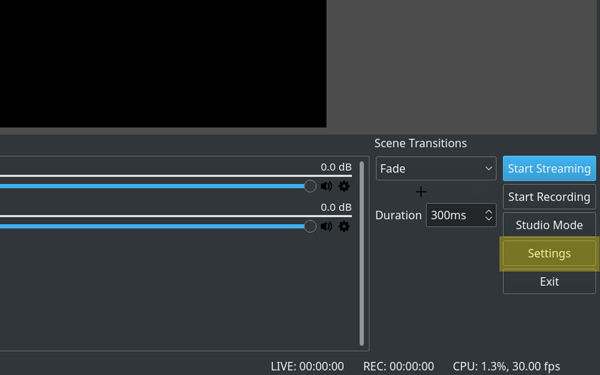
Naviger til video fane. Her kan du vælge Basisopløsning, Outputopløsning, Downscale Filter og Framerate.
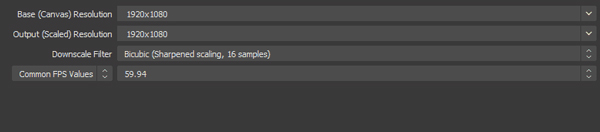
Så gå til Produktion fanen og skift outputtilstand til Avanceret.
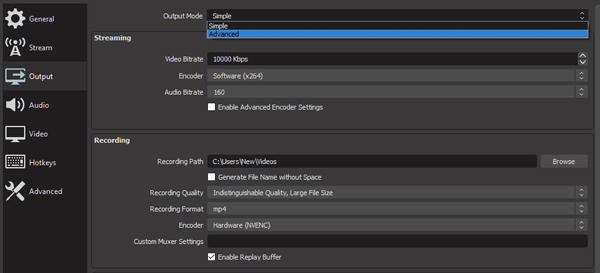
Find og klik på indstillingen Optagelse. Derefter kan du vælge optagelsesstien, optageformat, lydspor, kodning, bitrate, CPU-brugsindstilling med mere.
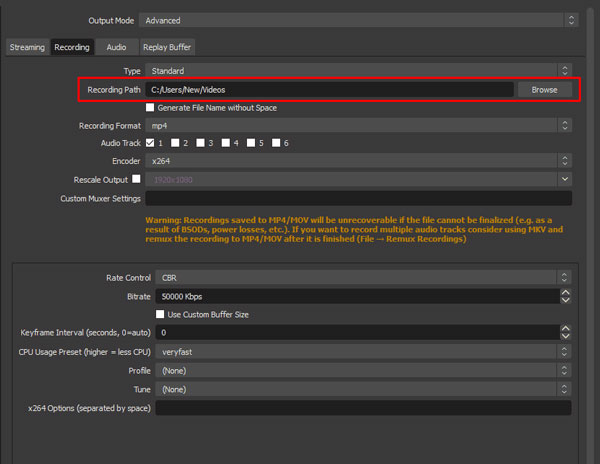
Vend tilbage til startskærmen på OBS for at starte optagelsen. Først skal du tilføje en kilde i denne scene. For at oprette en scene skal du klikke på + -knappen i bunden af Kilder , og vælg derefter Displayoptagelse på Mac og Windows eller Screen Capture på Linux.
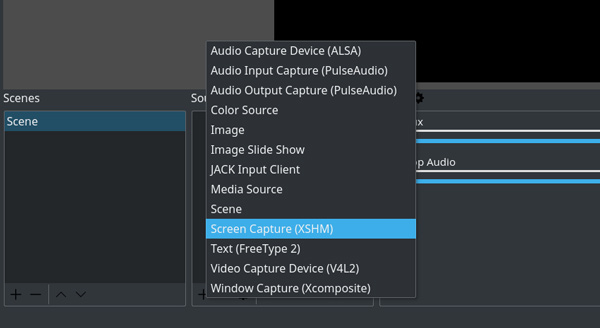
Klik på OK for at bekræfte.
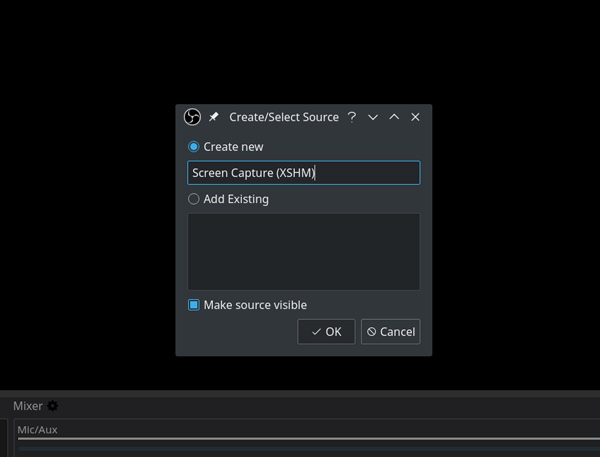
Klik på OK i det næste pop op-vindue igen.
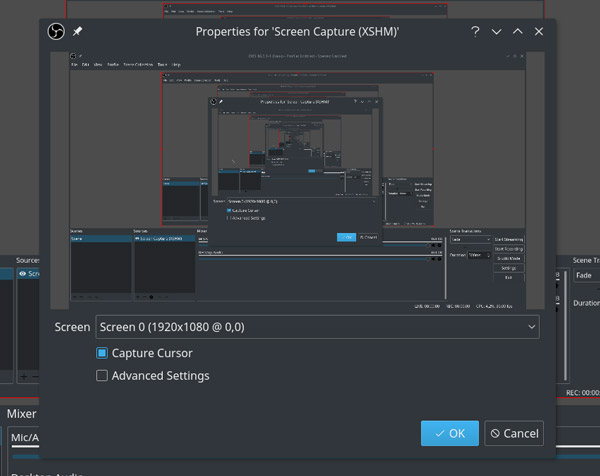
Når du er klar til at optage, skal du klikke på Start Recording mulighed nederst til højre.
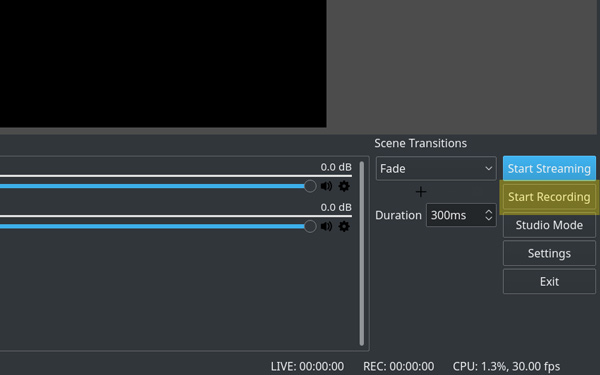
Så det er den grundlæggende måde at skærmoptage Blu-ray med OBS på. Men hvis du gerne vil have et resultat i høj opløsning og flere optagefunktioner, skal du fortsætte med at læse for at lære om en professionel Blu-ray-optager.
For at nyde Blu-ray-filmene på farten, vil vi her gerne vise dig en letanvendelig, men kraftfuld Blu-ray-optager – Aiseesoft Screen Recorder. Det er den professionelle Blu-ray-optagelsessoftware til at gemme Blu-ray-film i ethvert populært video- og lydformat, inklusive SD-, HD- og endda 4K-videoformater. Hvad mere er, giver det forskellige redigeringsfunktioner, der giver dig mulighed for at tilføje pil, tekst, linje, rektangel, ellipse osv., mens du optager. Baseret på dine behov kan du indstille video- og lydkvalitet, billedhastighed, genvejstaster og mere.

Downloads
Bedste Blu-ray-optager - Aiseesoft skærmoptager
100 % sikker. Ingen annoncer.
100 % sikker. Ingen annoncer.
Trin 1 Download og installer Blu-ray-optageren på din pc eller Mac. Start derefter for at åbne startskærmen til Aiseesoft Screen Recorder.
Trin 2 Klik Video-optager for at gå til videooptagervinduet.

Her kan du indstille optagelsesområdet til at fange hele skærmen eller en fast skærm. Hvis dit behov for at få fat i lyden fra Blu-ray-film, skal du tænde for det System Sound og sluk Mikrofon.

Trin 3 Indsæt din Blu-ray-disk i et optisk drev i din pc, der kan læse Blu-ray-diske. Hvis din computer ikke har et internt Blu-ray-drev, skal du købe et eksternt for at indlæse dine Blu-ray-diske.
Trin 4 Når filmen begynder at afspille, skal du gå tilbage til Blu-ray-optagelsesprogrammet og klikke på REC for at starte optagelse af Blu-ray-filmen. Under optagelse er du i stand til at tilføje tekst, pil osv. Og tage skærmbilleder.

Derefter skal du klikke på Stands for at åbne preview-vinduet. Du kan trimme videolængden eller vælge at optage filmen igen. I sidste ende skal du klikke på Gem knappen for at gemme den optagede video på din computer.
1.Er OBS helt gratis at bruge?
Ja! OBS er open source software udviklet af frivillige bidragydere. Det er gratis for alle at bruge.
2. Hvor går OBS-optagelser?
Til hurtigt Find OBS-optagelserne, naviger til Fil på øverste menulinje i OBS og vælg derefter indstillingen Vis optagelser på rullelisten.
3. Hvordan fikser jeg OBS sort skærm?
Du kan justere OBS's GPU for at løse OBS-skærmfangst sort skærm eller aktivere kompatibilitetstilstand for at løse dette problem. Se denne artikel for at få flere oplysninger fix OBS sort skærm.
Nu kan du få en Blu-ray-filmoptagelse enten ved hjælp af OBS Studio eller en professionel Blu-ray-optager som Aiseesoft Screen Recorder til at få optagelser i høj kvalitet. Hvis du har spørgsmål til Blu-ray-filmoptagelse, så fortæl mig det i kommentaren.
OBS
Fix OBS Game Capture Black Screen Hvor går OBS-optagelser Fix OBS Høj kodning Advarsel Optag Blu-ray på OBS
Aiseesoft Screen Recorder er den bedste skærmoptagelsessoftware til at fange enhver aktivitet som onlinevideoer, webcamopkald, spil på Windows / Mac.
100 % sikker. Ingen annoncer.
100 % sikker. Ingen annoncer.